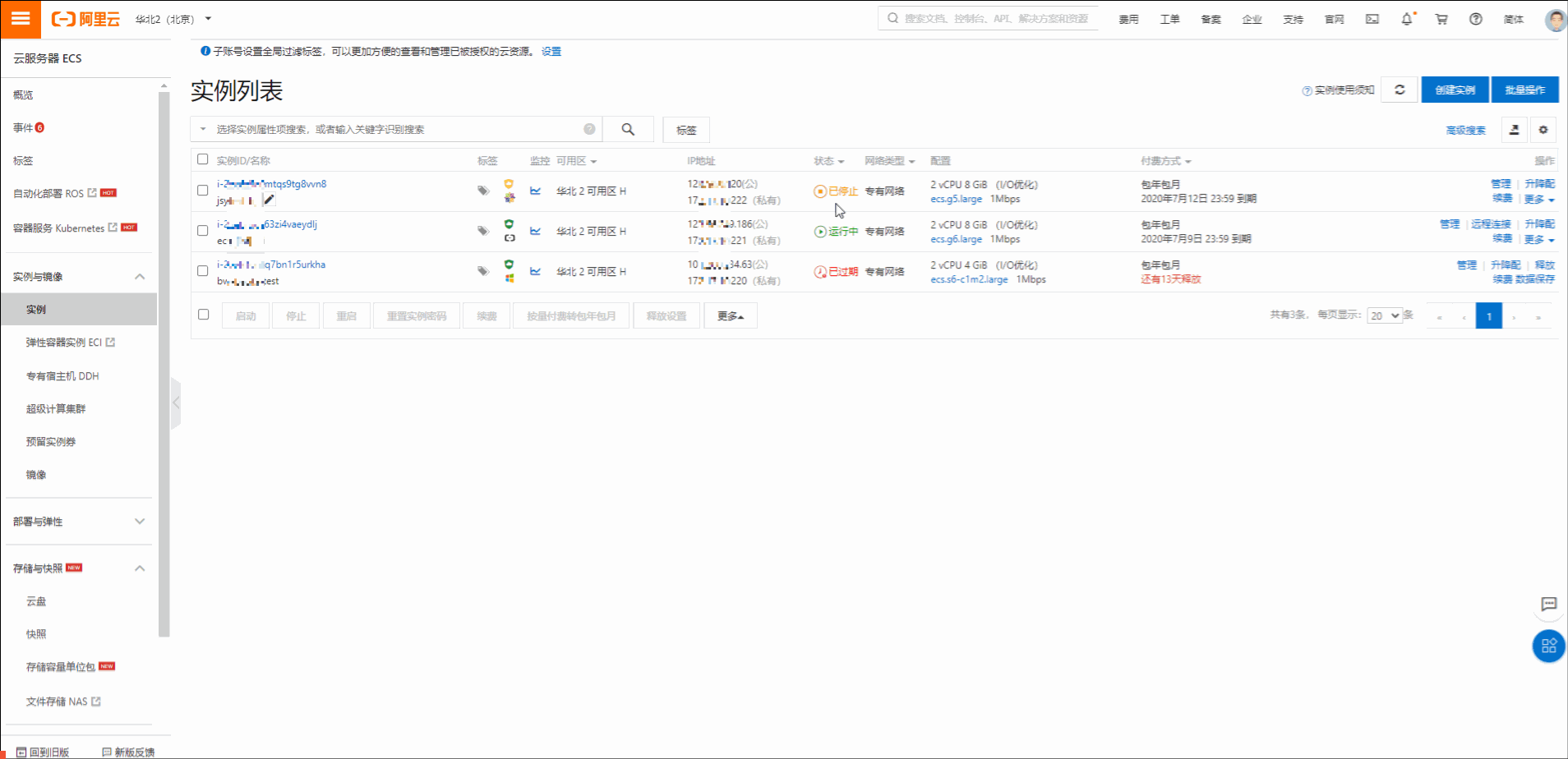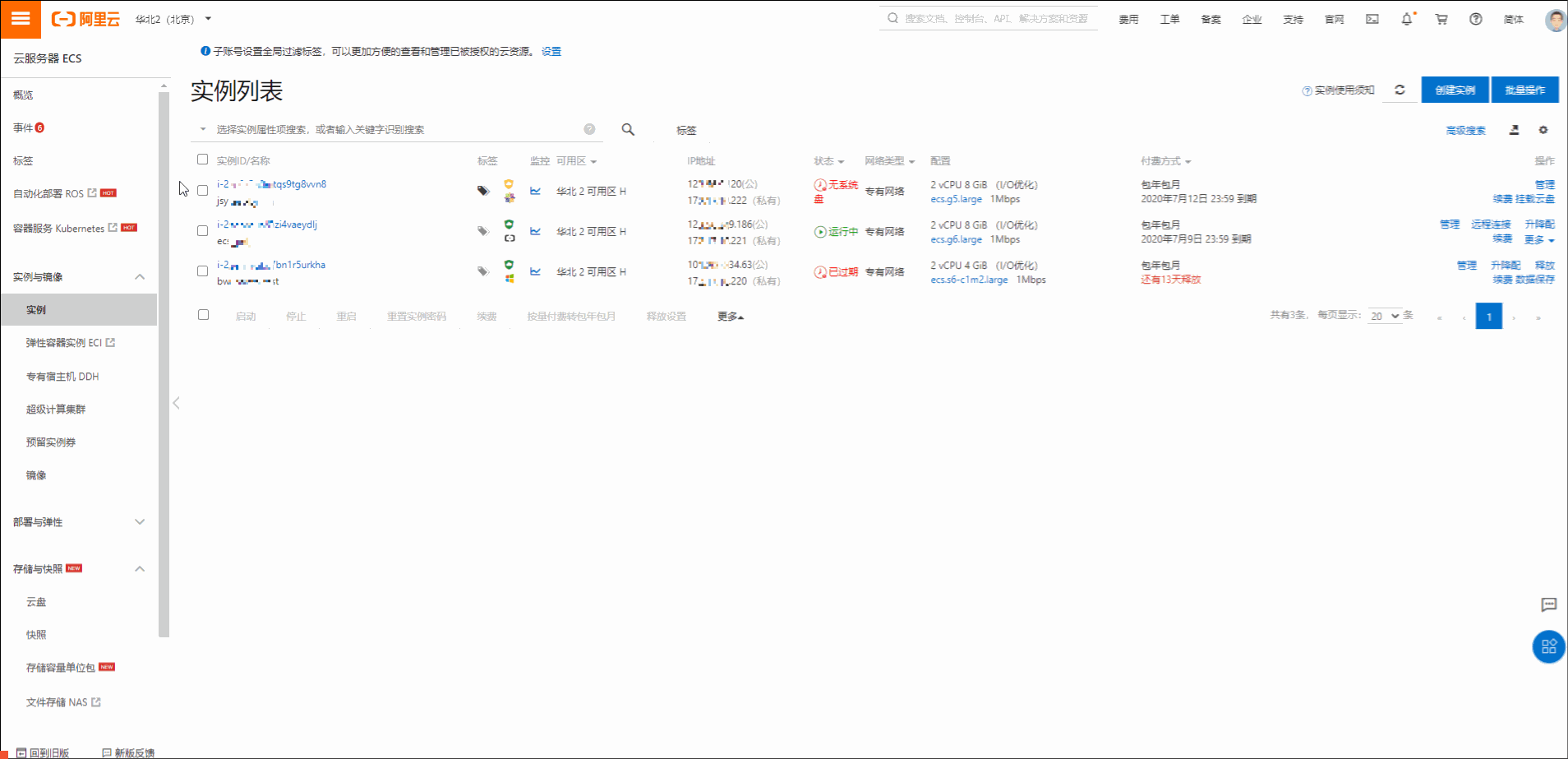阿里云ECS支持卸载系统盘。当文件损坏无法启动ECS实例时,您可以卸载系统盘后作为数据盘挂载到其他ECS实例进行修复,修复完毕后再作为系统盘挂载到源ECS实例。
前提条件
卸载系统盘前,资源必须满足以下条件:
- ECS实例处于已停止状态。
- 创建ECS实例时使用的镜像未被删除。
挂载系统盘前,目标ECS实例必须满足以下条件:
- 处于无系统盘状态。
- 是卸载系统盘时的源ECS实例。
背景信息
卸载系统盘后,源ECS实例和系统盘不支持以下操作:
- 启动实例
- 转换实例计费方式
- 变更实例规格
- 变更公网带宽
- 创建自定义镜像
- 单独释放系统盘
- 更换系统盘
- 扩容系统盘
- 转换云盘计费方式
卸载系统盘
- 登录ECS管理控制台。
- 在左侧导航栏,单击。
- 在顶部菜单栏左上角处,选择地域。
- 找到处于已停止状态的实例,单击实例ID进入实例详情页。
- 在实例详情页,单击云盘页签。
- 在系统盘的操作列中,选择。
- 在弹窗中,单击确认卸载。
说明 如果您在弹窗中取消勾选云盘随实例释放,则源实例被释放后,系统盘作为数据盘被保留下来,以按量付费方式计费。
- 查看卸载结果。
- 返回实例列表页,ECS实例显示无系统盘,并被绑定了一个标签。
- 在左侧导航栏,单击。
- 系统盘被转换为数据盘,并被绑定了三个标签,计费方式保持不变。
以下示例演示了如何卸载系统盘。
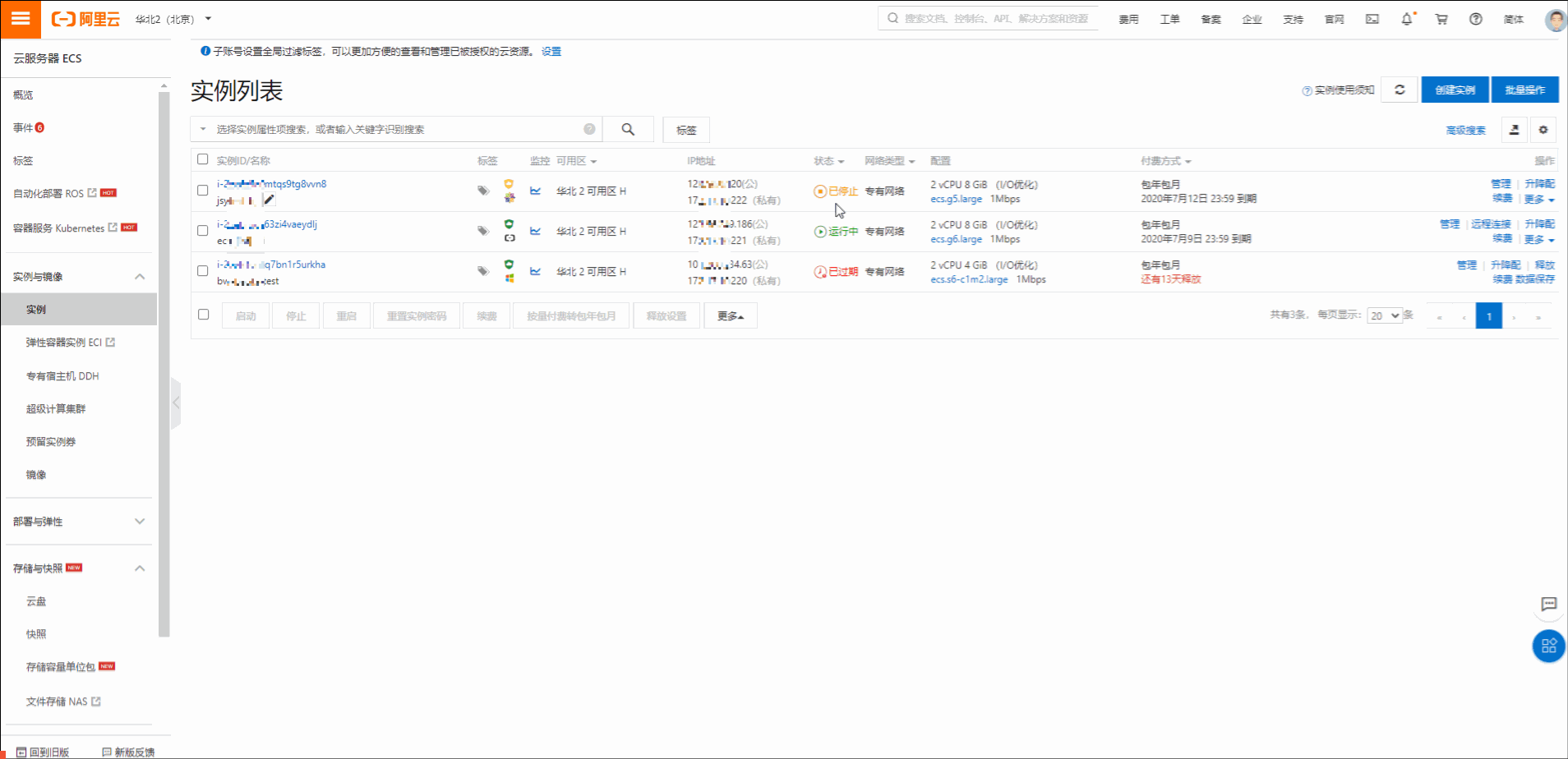
绑定的实例标签和云盘标签帮助您快速查找资源,其格式参见下表:
| 标签键 |
标签键说明 |
标签值 |
| acs:ecs:sourceSystemDiskId |
实例的系统盘 |
云盘ID |
| acs:ecs:sourceInstanceId |
系统盘所属的实例 |
实例ID |
| acs:ecs:diskDeleteProtection |
云盘已开启释放保护,不支持手动释放 |
true |
| acs:ecs:diskPayType |
云盘计费方式 |
和卸载前保持一致
- Prepaid:包年包月
- AfterPay:按量付费
|
作为系统盘挂载
- 登录ECS管理控制台。
- 在左侧导航栏,单击。
- 在顶部菜单栏左上角处,选择地域。
- 找到处于无系统盘状态的实例,在操作列中,单击挂载云盘。
- 在弹窗中,完成以下操作。
- 拷贝源系统盘ID,粘贴到目标云盘对话框中。
- 确定挂载选项。
| 配置项 |
选项说明 |
示例 |
| 登录凭证 |
挂载系统盘时,您必须设置ECS实例的登录凭证:
- 密钥对:仅限Linux系统
- 自定义密码:Windows Server系统和Linux系统均支持,但仅对默认的administrator和root用户名生效,其他用户名不生效。
|
密钥对 |
| 云盘随源实例释放 |
表示释放实例后,是否保留该云盘:
- 勾选:不保留
- 不勾选:该系统盘作为数据盘被保留下来,以按量付费方式计费
|
不勾选 |
| 自动快照随云盘释放 |
表示释放云盘后,是否保留自动快照:
|
勾选 |
- 单击确定。
- 确认无误后,单击执行挂载。
以下示例演示了如何挂载系统盘。
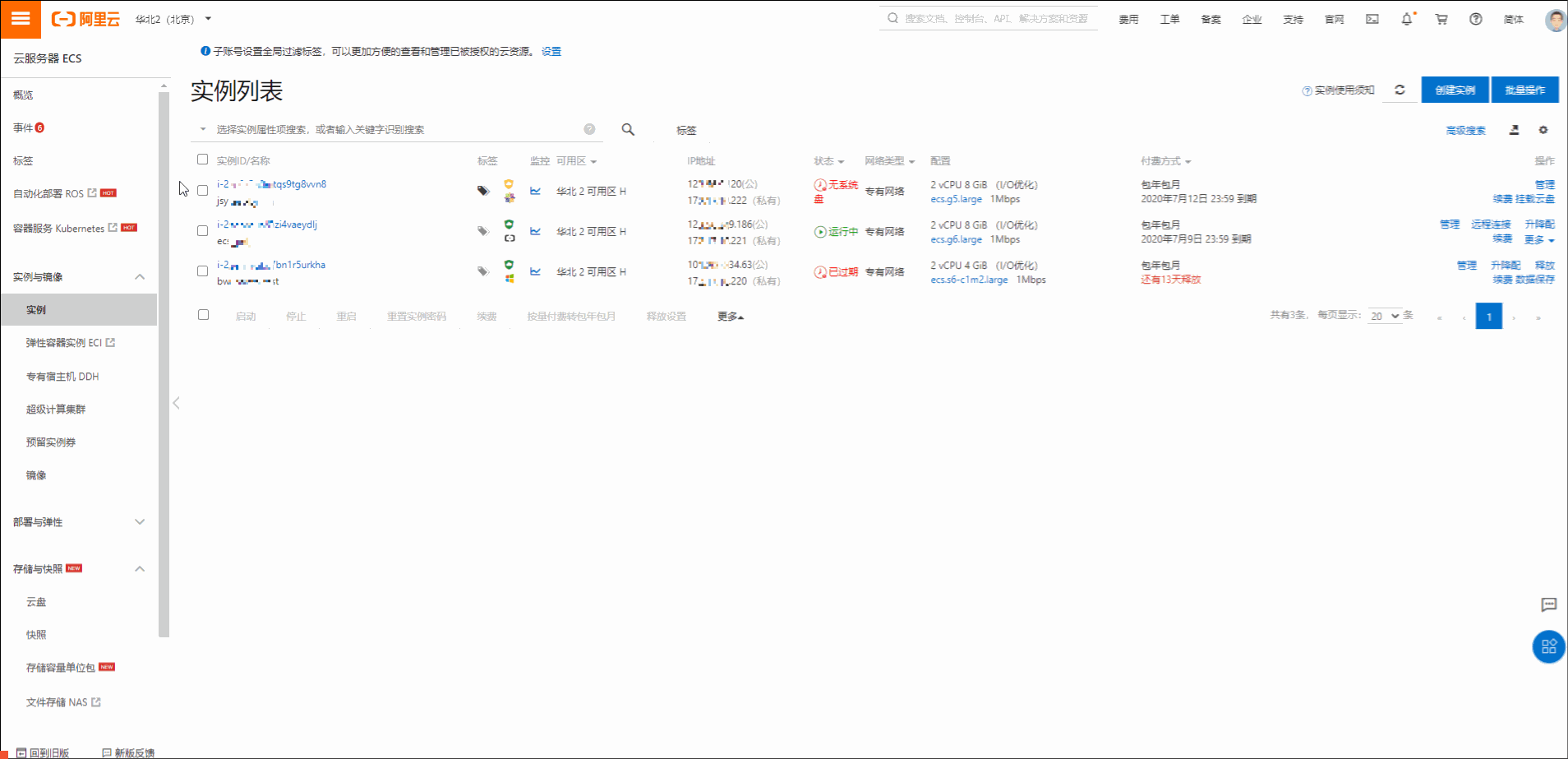
作为数据盘挂载
卸载系统盘后,您可以挂载到同一可用区的其他ECS实例上,作为数据盘使用。具体步骤,请参见挂载数据盘。